Если нет звука в браузере Гугл Хром — это очень неприятно. Значит, нельзя ни слушать музыку, ни смотреть видео. Проблему можно решить! Главное, знать, что делать!

Содержание
Причины почему пропал звук в браузере Google Chrome
Первое, что стоит сделать, если нет звука в Гугл Хром — уточнить, когда было последнее обновление этой программы. Информацию можно найти, пройдя в меню настроек по категориям: «Справка» — «О браузере…». Если есть запись о наличии новой версии, стоит инициировать обновление. Меню открывается, если нажать кнопку с 3 точками (расположена справа вверху).
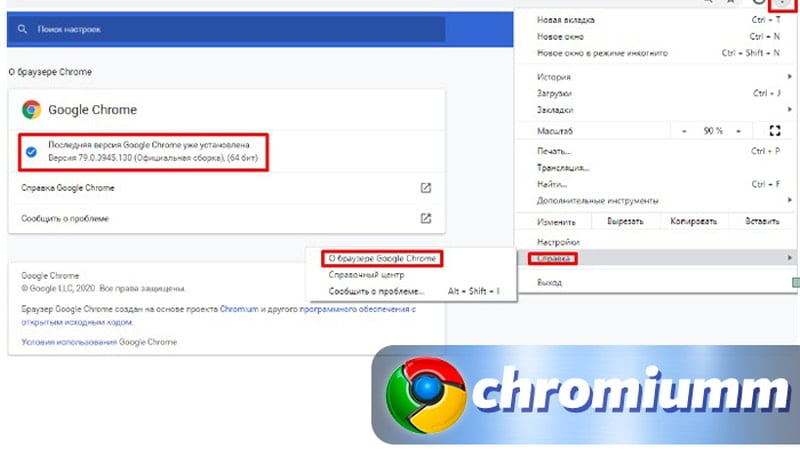
Нет звука в Хроме — популярные причины появления проблемы
Если нет звука в браузере Гугл Хром, это может быть из-за того, что аудио просто заблокировано. Тогда звучание восстанавливается через параметры утилиты. Понять, почему конкретно возникли проблемы, можно только опытным путем. Нужно последовательно проверить корректность функционирования и регулировки:
- утилиты;
- Flash Player;
- динамиков;
- устройства (компьютера или телефона).
Как исправить отсутствие звука в браузере
Если нет звука при работе в Гугл Хром то, что делать: проверить его параметры, воспользовавшись соответствующим меню. Чтобы исправить ситуацию, нужно:
- открыть «Настройки»;
- выбрать «Дополнительные»;
- найти «Конфиденциальность и безопасность»;
- провалиться в «Звук»;
- проверить и, при необходимости, скорректировать параметры.
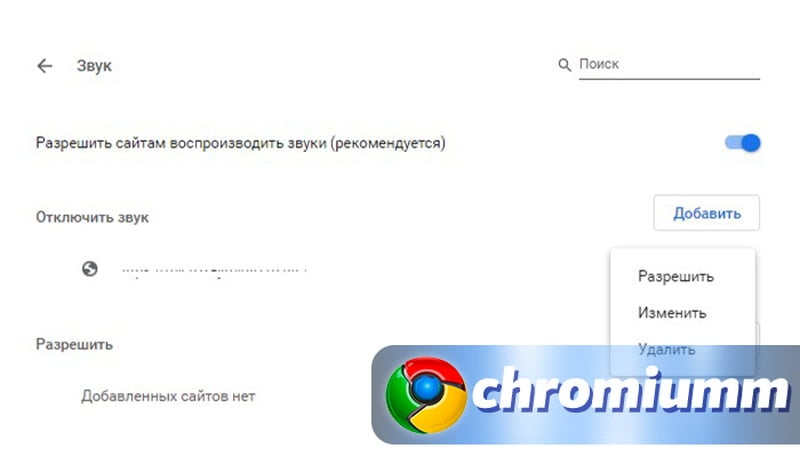
Возможно, если нет звука в браузере Гугл Хром на каком-то конкретном сайте, был установлен запрет на воспроизведение аудио с этого ресурса. Тогда следует прожать кнопочку с 3 точками, расположенную в той же строке, что и название портала, и выбрать «Разрешить».
Для вступления изменений в силу иногда требуется перезагрузка утилиты. Тогда его следует выключить и включить заново.
Чаще всего в Google Chrome совсем пропадает звук из-за сбоев во Flash Player. Это специальная программа, обеспечивающая воспроизведение видео с сайтов в онлайн-режиме.
Если нет звука в Гугл Хром из-за Flash Player, что делать:
- пройдите через «Настройки» в «Расширения»;
- отыщите среди плагинов эту программу;
- нажмите на «Удалить». Просто переустановить плагин нельзя — он интегрирован в браузер;
- зайдите либо в интернет-магазин Хром, либо на портал производителя расширения и скачайте обновленную версию;
- установите плейер;
- перезагрузите устройство.
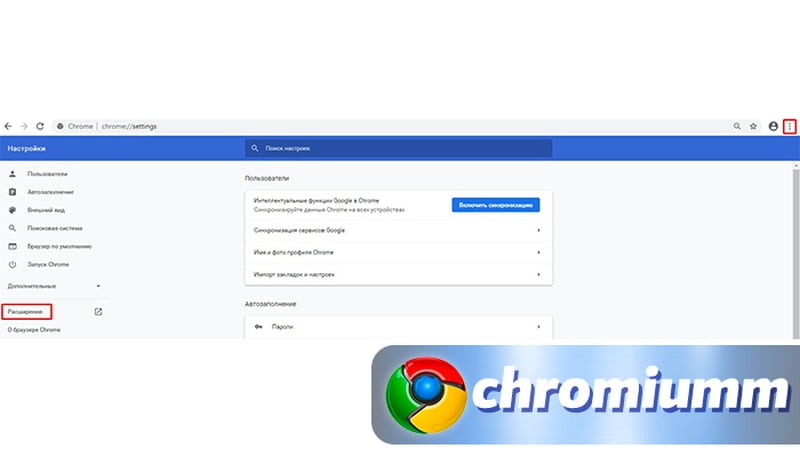
Возможно, рядом с иконкой плейера будет «Проверить обновления». Тогда следует перейти по ней, получить обновления Flash Player и перезагрузить аппарат.
На компьютере
Если нет звука в Гугл Хром на ПК, что сначала делать — просто проверить уровень громкости. Удостовериться в том, что все нормально можно, нажав значок аудио. Он находится внизу экрана, справа. При необходимости нужно увеличить громкость.
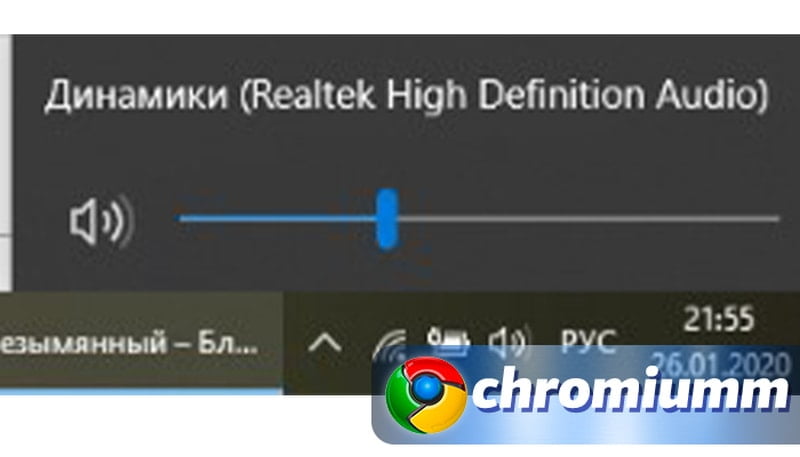
Аудио не будет работать, если динамики отключены. Их состояние отслеживают в «Параметрах» компьютера. В Windows 10 проходят по категориям:
- «Система»;
- «Звук»;
- «Управление звуковыми устройствами»;
- «Устройства вывода».
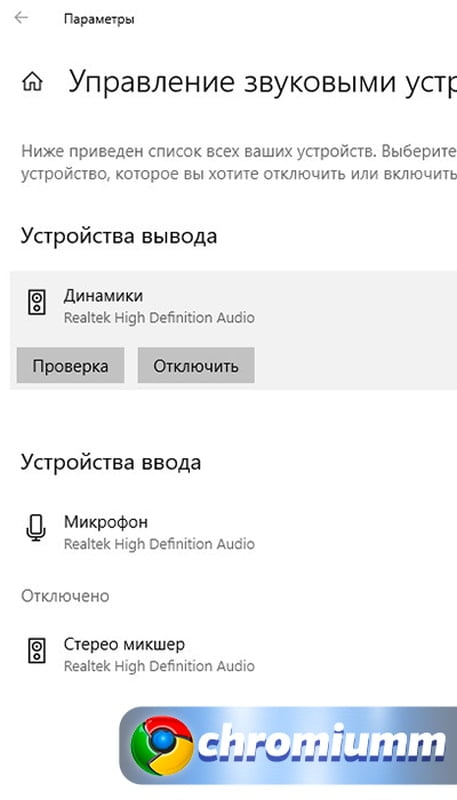
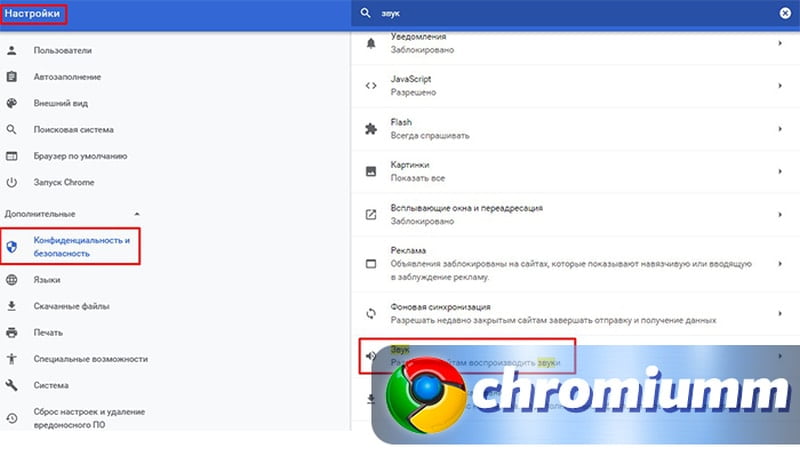
На телефоне
Чаще всего решить проблему с выводом аудио на телефоне в Хроме помогают методы, применяемые и для компьютеров.
Android
На Андроиде помогают:
- отключение ускорения;
- переключение на режим инкогнито.
- простая перезагрузка.
Если при выводе музыки в фоновом режиме, а также через приложения, например, через Яндекс.Музыка, ничего не слышно, нужно отрегулировать параметры. Для этого проходят путь: «Настройки» — «Приложения» — «Яндекс.Музыка» — «Батарея» — «Оптимизация расхода». Если там было указано «Не оптимизированные», переключаем указатель на «Все».
iOS
Восстановить звучание в Хроме на iOS можно всеми упомянутыми методами. Если столкнулись с тем, что музыка при активации приложения в фоновом режиме выключается, попробуйте посмотреть установленные ограничения на расход батареи как на самом устройстве, так и в Google.
Какие еще могут быть причины
Если в Google Chrome полностью пропал звук, возможна техническая неисправность. Если проблемы возникают именно с этим продуктом, то их источник, скорее всего, — неисправность колонок. Рекомендуется разбираться с ними в сервисном центре.
Чтобы не знать, что такое, когда нет звука при пользовании браузером Гугл Хром, стоит периодически чистить кэш («Настройки» — «Дополнительные» — «Очистить историю») и не допускать перегрузки памяти.
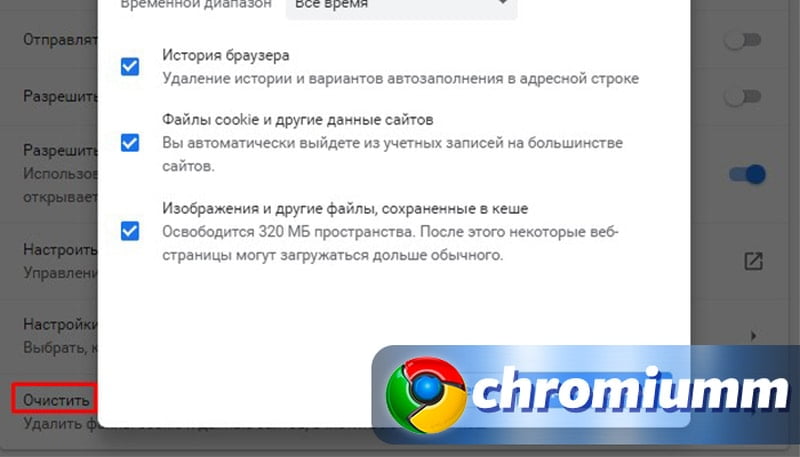
Если ни одна из вышеназванных причин не подтвердилась, стоит восстановить исходные параметры. Нужно зайти в «Настройки» в раздел «Дополнительные» и найти «Сброс настроек…». Там выбирают «Восстановление настроек…» и подтверждают выбор. Затем устройство перезагружают.
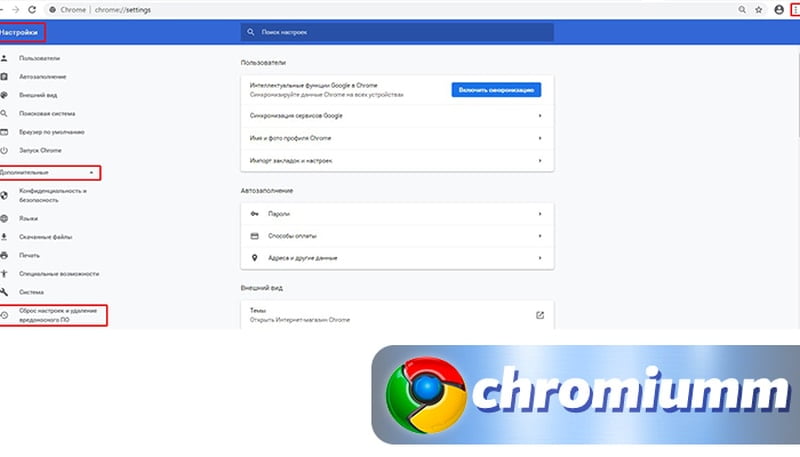
Некоторые пользователи отмечали, что в Google Chrome пропадал звук, как только они заходили под своим аккаунтом. Решение заключается в том, чтобы выйти из своего профиля и продолжить работу в интернете.
Практика показывает, что иногда требуется установка кодеков. Тогда важно проконтролировать их безопасность.




